네이버 MY BOX 제대로 활용하는 2가지 방법
- 💽프로그램/모바일
- 2021. 1. 9. 18:10
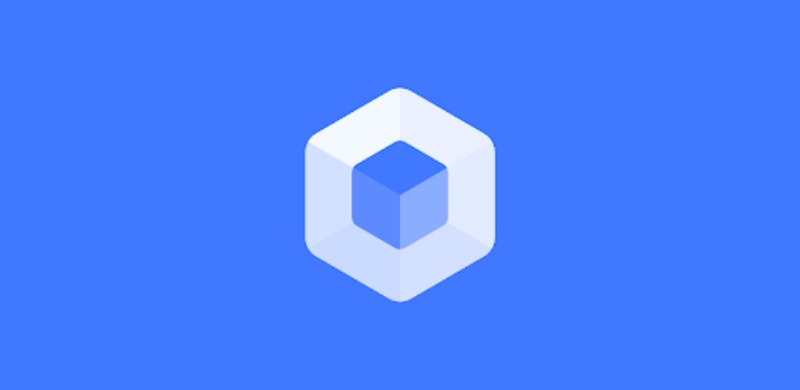
네이버 클라우드 서비스는 오래 전부터 네이버가 제공했었습니다. 원래 네이버 N드라이브라는 이름이었는데, 2015년 11월 5일에 네이버 클라우드로 바뀌었고, 2020년 네이버 클라우드는 네이버 MY BOX라는 이름으로 다시 한번 바뀌었습니다.
저는 원래 구글 클라우드를 사용했는데요, 최근에 네이버 맴버십을 이용하면서 네이버 MY BOX도 사용하고 있습니다. 이번 시간에는 네이버 MY BOX를 잘 사용하는 방법에 대해 알아보겠습니다.
요금제
네이버 MY BOX의 요금제는 아래와 같습니다. 용량에 따라 가격이 다르죠.
- 100GB 요금제: 월 3,000원 / 년 30,000원
- 300GB 요금제: 월 5,000원 / 연 50,000원
- 2TB 요금제: 월 10,000원 / 연 100,000원
일단 가격만으로 치면 구글 드라이브보다는 비쌉니다. 구글 드라이브의 가격은 월 2,400원 / 년 24,000원 이기 때문이죠. 그러나 이 요금제를 조금 더 저렴하게 이용할 수 있는 방법이 있습니다. 바로 네이버 멤버십을 이용하는 방법이죠.
네이버 멤버십 플러스를 이용한 MY BOX 이용

네이버 멤버십 플러스는 네이버에서 제공하는 멤버십 서비스입니다. 네이버쇼핑을 이용할 때마다 5%의 적립을 지원하고, 추가 포인트 및 혜택을 제공하죠.

여러 혜택들이 있지만, 이 중에서 네이버 콘텐츠 체험팩을 이용하면 MYBOX 100GB이용권을 기본으로 제공합니다. 더불어 웹툰.시리즈 쿠기 20개, 시리즈온 영화/방송3,300캐시, VIBE 300회 듣기 등의 혜택도 있죠.
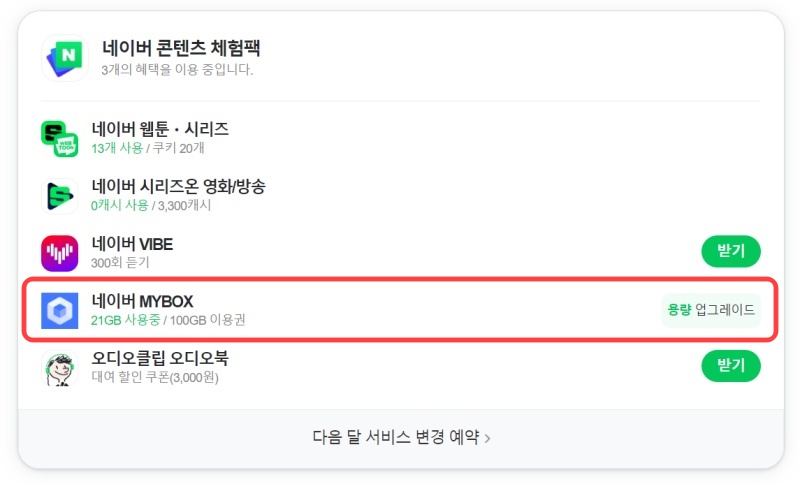
네이버 멤버십을 가입한 후에 네이버 MY BOX를 선택하면 무료로 100GB를 이용할 수 있습니다. 만약 100GB가 부족하다면 업그레이드를 통해서 용량을 늘릴 수 있습니다. 이럴 경우에는 추가 비용이 발생합니다.
- 100GB 이용권: 무료
- 300GB 이용권: 월 2,200원
- 2TB 이용권: 월 7,700원
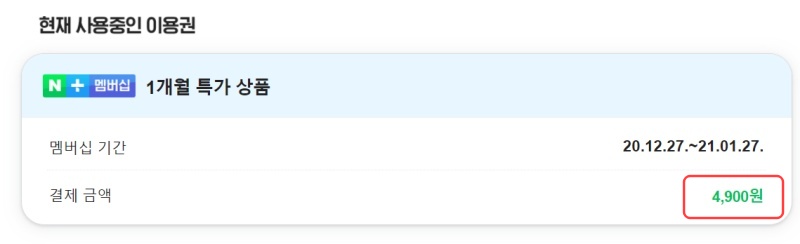
네이버 멤버십은 첫 달은 무료입니다. 그 이후에는 월 4,900원 요금이 부가됩니다. 저는 가격 대비 잘 쓰고 있습니다. 아래 링크로 가시면 네이버 플러스 멤버십을 가입할 수 있습니다.(첫달 무료)
추천인 코드인 7MSIZP1등은나야나 입력하면 네이버페이 5천원을 받을수 있습니다. 참고하세요.
사진 자동 업로드(동기화)
네이버 MY BOX를 이용하는 가장 큰 이유입니다. 네이버 MY BOX는 사진 자동 업로드를 지원합니다. 그래서 사진을 자동으로 업로드할 수 있죠.

네이버 MY BOX는 안드로이드 뿐만 아니라 애플, PC등 기기를 가리지 않고 이용할 수 있습니다. 아래 링크를 통해서 네이버 MY BOX를 설치할 수 있습니다.(안드로이드 전용)
네이버 MY BOX를 설치하면 스마트폰에 있는 사진을 자동으로 업로드할 수 있습니다. 용량은 위 방법으로 100GB를 확보하면 거의 모든 사진을 네이버 MY BOX에 올릴 수 있을 겁니다. 구글 드라이브는 사진 무제한 저장이 가능하지만, 1080p 해상도 제한이 있습니다. 하지만 네이버 MY BOX는 사진 및 파일 업로드에 용량제한이 없어서 공간만 있다면 화질 저하 없이 사진과 영상을 저장할 수 있습니다.
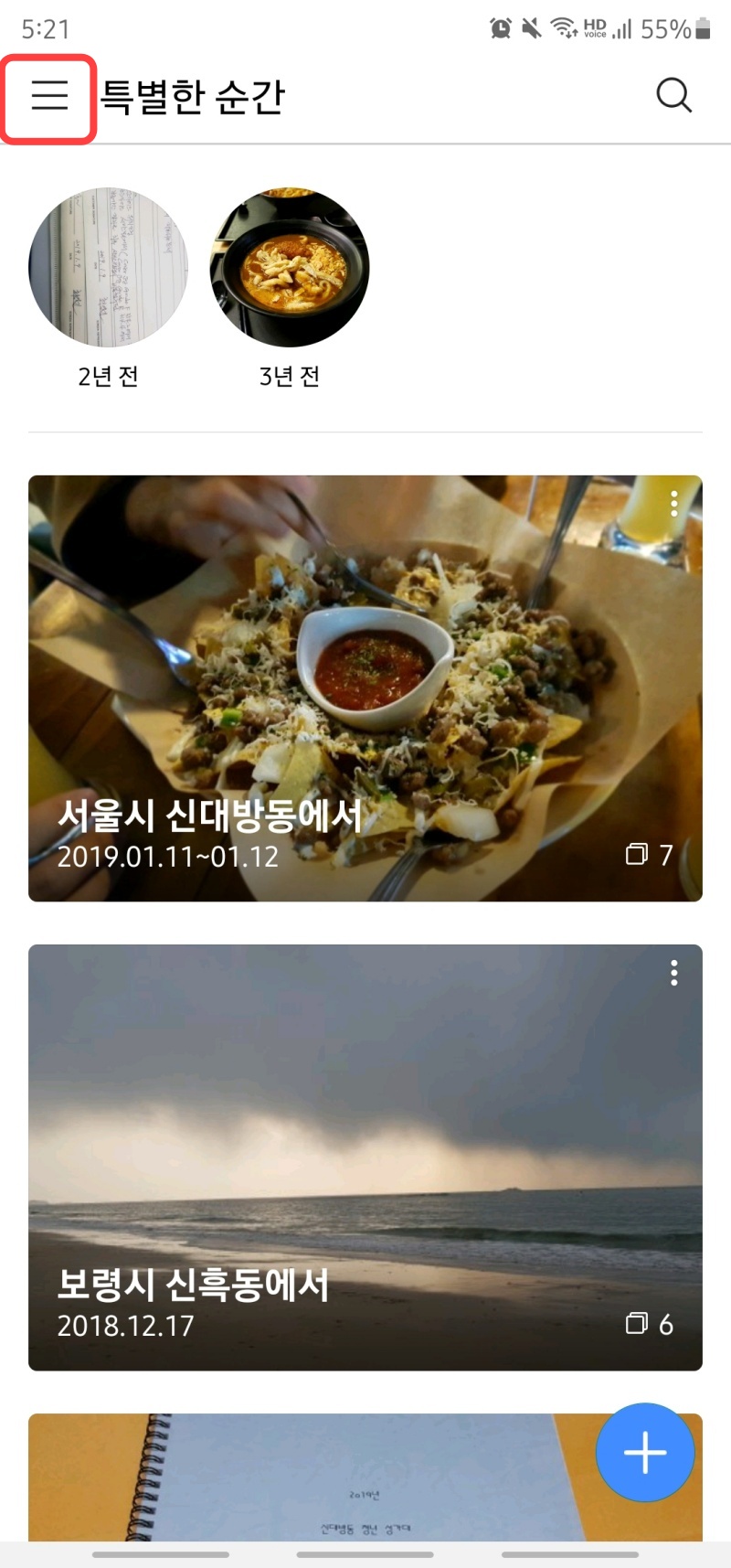
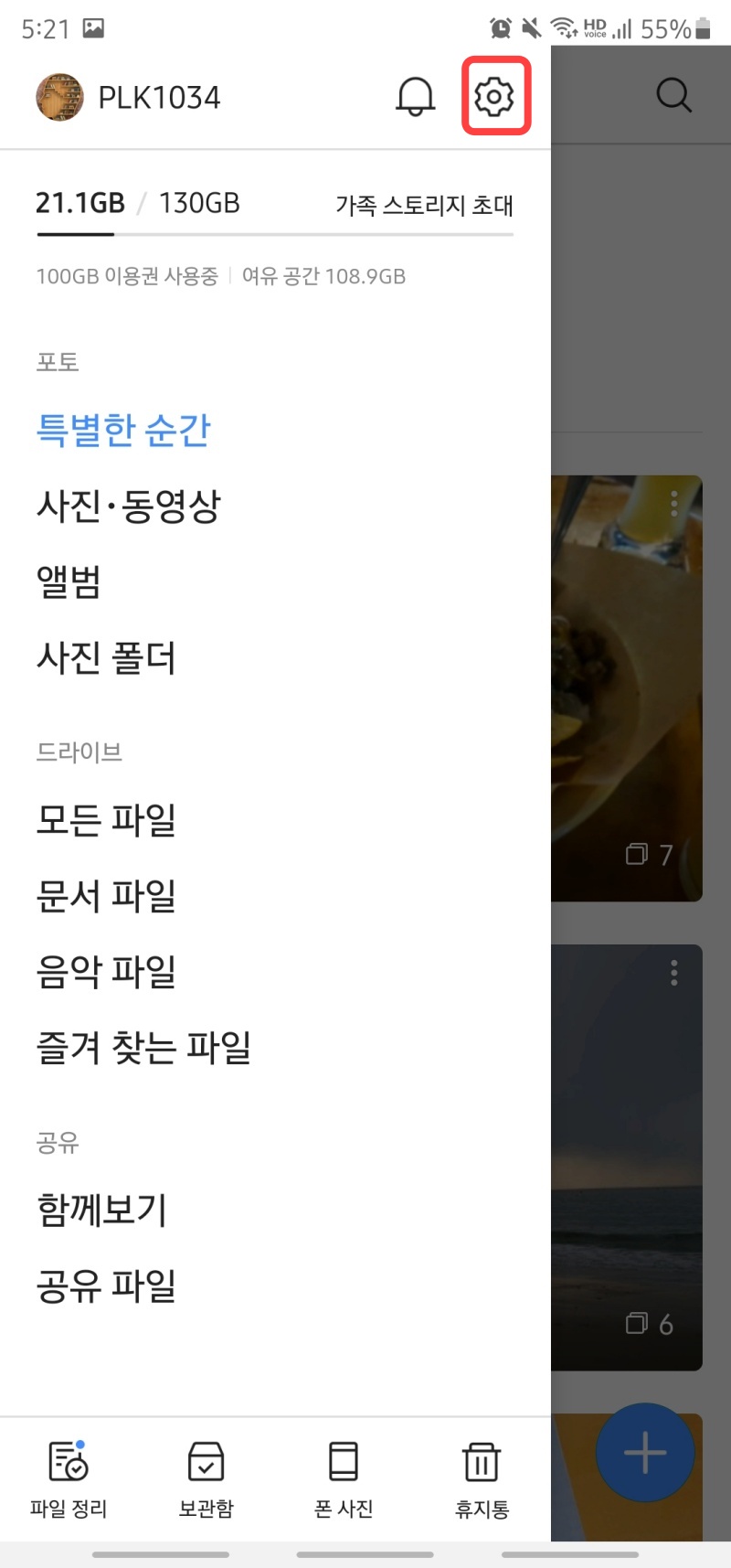
스마트폰에 자동 올리는 방법은 다음과 같습니다. 좌측 상단에 있는 메뉴를 터치합니다. 설정으로 갑니다.
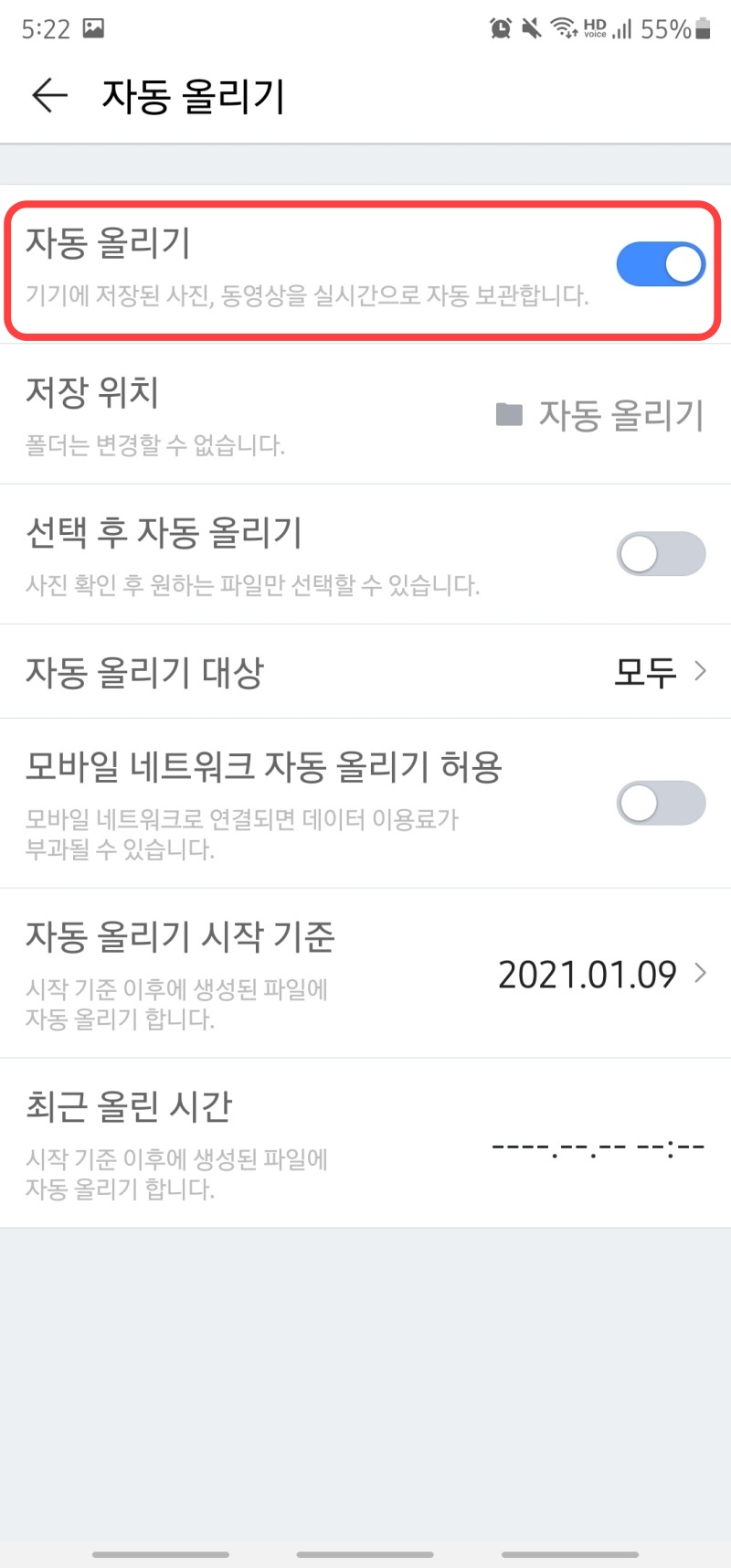
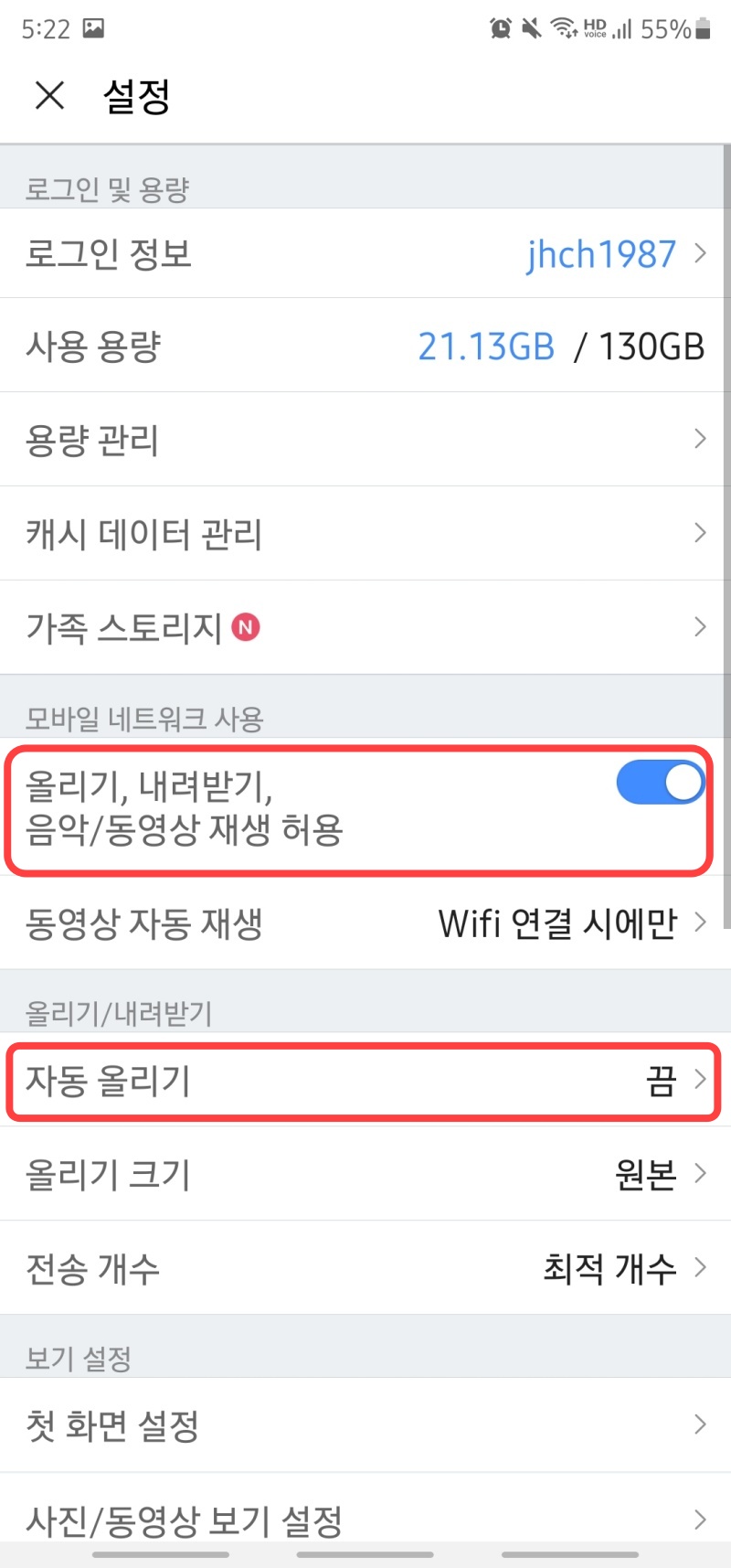
모바일 네트워크 탭에서 올리기 내려받기 음악 / 동영상 재생 허용을 체크합니다. 자동 올리기도 허용합니다. 올리기 내려받기 탭에서 자동 올리기를 터치합니다. 이렇게 하면 스마트폰에서 사진을 찍으로 자동으로 사진이 네이버 MY BOX로 업로드됩니다.
파일 공유 링크
파일 공유 링크는 구글 드라이브에서 지원하던 기능입니다. 링크만 있으면 간편하게 파일을 공유할 수 있는 기능이죠. 네이버 MY BOX에서 파일 공유 링크를 하는 방법은 아래와 같습니다.
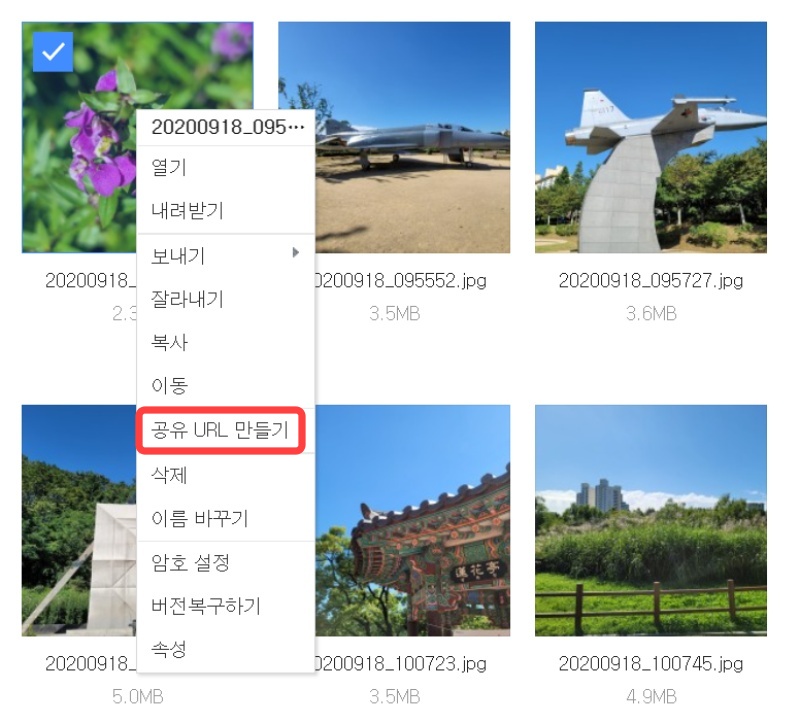
원하는 파일을 클릭 후 오른쪽 버튼을 누르면 공유 url 만들기가 있습니다. 클릭합니다.

창이 하나 나옵니다. 공유할 수 있는 url이 나오고, 암호를 입력할 수 있습니다. 유효기간과 접근횟수가 있습니다.
- 암호: 파일을 다운받을 때 암호를 입력해야 파일을 다운받을 수 있습니다.
- 유효 기간: 공유 링크의 유효기간을 설정할 수 있습니다.
- 접근횟수: 공유 url을 통해 다운받을 수 있는 횟수를 정할 수 있습니다. 무료버전에서는 100회로 고정되어 있는데, 100GB버전부터는 무제한으로 설정할 수 있습니다.
위에 생성된 url을 통해서 파일을 간편하게 공유할 수 있습니다.
구글 드라이브와 비교했을 때 장점
크랙 파일
제가 쓰는 포스팅의 자료에는 크랙 파일이 많습니다. 전에는 이런 문제가 없었는데, 최근 구글 드라이브에 크랙 파일을 업로드하면 드라이브 자체에서 크랙 파일을 인식해서 공유를 하지 못하게 합니다.
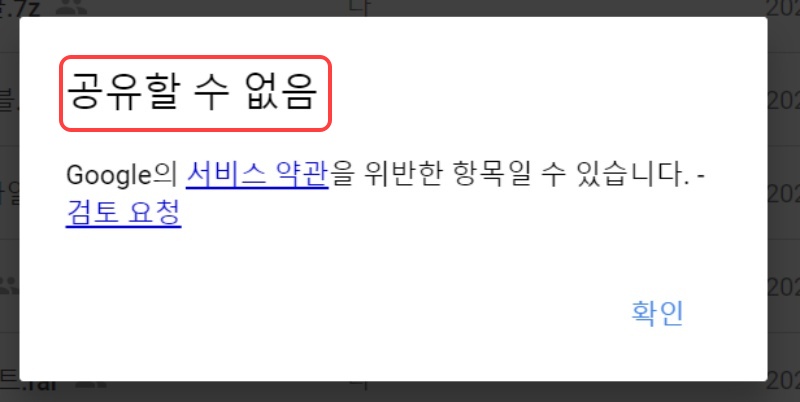
제가 직접 다운로드를 하는 경우는 상관없습니다. 그러나 링크를 통한 공유일 경우 위 이미지처럼 공유할 수 없다는 창이 나오면서 링크 공유를 할 수 없습니다. 크랙 파일은 티스토리에서도 업로드를 제한하기 때문에 크랙 파일은 링크를 통한 공유밖에 할 수 없습니다.
다행이도 네이버 MY BOX는 크랙 관련해서는 아직 제재가 없습니다. 그래서 현재 크랙파일은 네이버 MY BOX를 통해 공유하고 있죠. 네이버도 언제 막힐진 모르겠지만, 현재까지는 크랙파일은 문제없이 공유가 가능합니다.
공유 url 크기

구글 드라이브의 경우 공유 url 길이가 깁니다. 그래서 카톡을 통해서 공유하게 되면 몇십줄은 기본으로 나오죠.
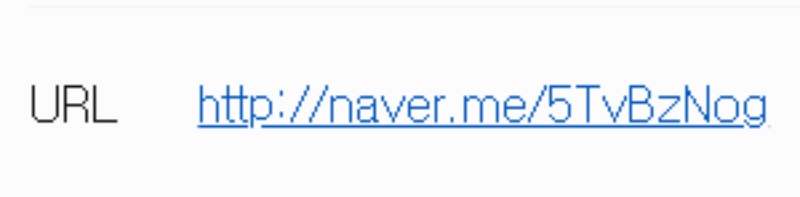
그에 반해서 네이버 MY BOX의 공유 url 길이는 매우 짧습니다. 저 url은 원래 네이버에서 지원하던 url 단축 서비스였습니다. 그런데 언제부턴가 지원하기 않게 되었죠. 이후 단축 url주소를 MY BOX에서 보게 되었습니다.
네이버 MY BOX는 이것 말고도 다양한 기능들을 지원합니다. 자체 오피스 기능도 있고, 네이버 폼을 통해서 설문지 작성도 가능합니다. 윈도우 프로그램도 있어서 탐색기를 통해 실행하는 것도 가능하죠. 하지만 저는 여러 기능 중에서 소개드린 2개 기능이 가장 유용했습니다. 관심있는 분들은 한번 사용해보시기 바랍니다. 예전에 비해서 꽤 많이 괜찮아졌다고 생각합니다.
'💽프로그램 > 모바일' 카테고리의 다른 글
| 스타듀밸리 버그판 1.4.5.150 다운 설치 방법 (1) | 2021.05.15 |
|---|---|
| 음성기록 어플 클로바노트 사용후기 (0) | 2021.01.30 |
| 중고폰 시세 및 판매까지 한번에: 토스 내 폰 시세 조회, 판매 (2) | 2020.02.09 |
| 리디셀렉트의 아티클을 이용해봤습니다: 컨텐츠, 팔로잉, 요금제 (0) | 2019.12.23 |
| 이제 뱅크셀러드에서 카카오뱅크 계좌를 연동할 수 있습니다. (0) | 2019.12.22 |